Capacitatea de a ascunde bara de activități în computerele cu sistem de operare Windows există de mult timp.Pentru precizie,Această caracteristică există încă din zilele Windows XP.
Cu toate acestea, mulți oameni aparținând acestei generații nu știu dacă o astfel de caracteristică există.Doar pentru că bara de activități are software-ul tău preferat și cel mai folosit, nu înseamnă că ar trebui să fie întotdeauna vizibil, nu?S-ar putea să fi văzut că dispare în timpul jocului, tuVrei să știi înCând utilizați numai desktopCum să ascundeți bara de activități în Windows 10?Apoi pune-l la locul potrivit.
Puteți găsi modalități de a ascunde bara de activități permanent sau temporar.
Ce este caracteristica „ascundere automată a barei de activități”?
În loc să facem clic pe bara de activități tot timpul când ne aflăm în fața desktopului, o folosim doar pentru a accesa software-ul și apoi îl restabilim când este minimizat.După cum sugerează și numele acestei caracteristici, ascunderea automată a barei de activități este o opțiune oferită de Microsoft în sistemul său de operare WindowsFaceți bara de activități să se ascundă sau să alunece în jos atunci când nu este utilizată în mod activ.
Când utilizatorul mută cursorul mouse-ului în partea de jos a ecranului, bara de activități va reapărea.
Odată ce mutați cursorul departe de marginea ecranului, bara de activități va dispărea/ascunde automat.Există două soluții, una este o soluție temporară și cealaltă este o soluție permanentă.Cele două metode sunt descrise mai jos în două moduri de a ascunde bara de activități în Windows 10.
Cum să ascundeți automat bara de activități în Windows 10 [Temporar]
Procesul de ascundere a barei de activități pe desktop este foarte simplu pentru toți utilizatorii Windows 10.Doar urmați pașii menționați mai jos și veți fi pe cale de a utiliza această caracteristică excelentă a Microsoft.
Pasul 1:Navigați în partea de jos a ecranului, apoiClick dreaptaConsiliul de misiune.
Pasul 2:Selectați numele "setările barei de activitățiMatei 22:21Opțiuni.
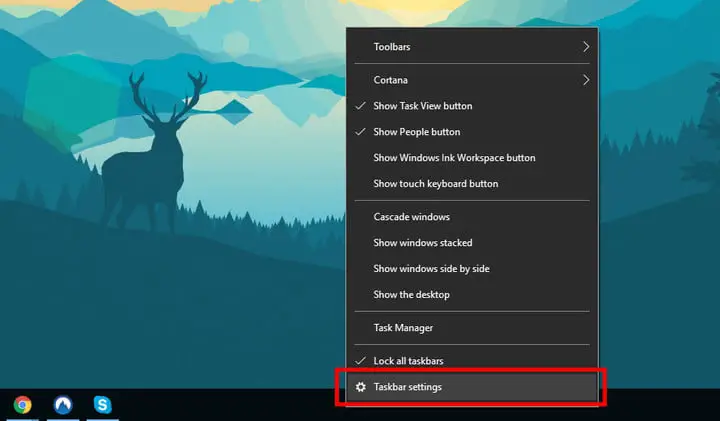
pasul 3:Acum,"înființat"Se va deschide panoul și veți vedea multe opțiuni.Din toate aceste opțiuni menționate pe pagină, puteți găsi două opțiuni ca – "Ascundeți automat bara de activități în modul desktop" și o altă opțiune - "Ascundeți automat bara de activități în modul tabletă“.Puteți selecta opțiunea de comutare chiar sub opțiuni pentru a ascunde bara de activități în modul corespunzător.
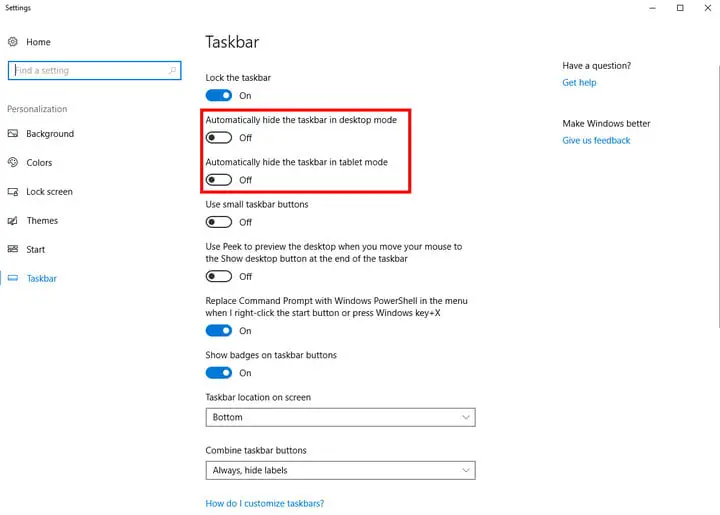
pasul 4:Când este gata, veți vedea că bara de activități se va ascunde automat.Acesta este modul în care ascundeți bara de activități în Windows 10.
Acum că funcția de ascundere automată a barei de activități este activată, felicitări.Acum, pur și simplu mutați cursorul mouse-ului în partea de jos a ecranului/a afișajului pentru a accesa bara de activități, care va reapărea automat.
Dacă doriți să vă recuperați bara de activități fixată, tot ce trebuie să faceți este să repetați procesul de acces la panoul de setări al barei de activități și să selectați Dezactivat pentru acele opțiuni care au fost activate anterior.
Ascundeți permanent bara de activități în Windows 10 [permanent]
Metodele discutate mai sus sunt în principal pentru ascunderea temporară, deoarece atunci când cursorul mouse-ului este mutat în partea de jos a ecranului, bara de activități este afișată normal.Dacă nu doriți ca bara de activități să fie vizibilă chiar și atunci când mouse-ul este mutat sau îndreptat spre partea de jos a ecranului, atunci trebuie să folosim un instrument terță parte.
Nu există opțiuni în sistemul de operare Windows 10 care să vă permită să dezactivați sau să ascundeți definitivpe desktop sau laptopbara de activități.Va trebui să folosim aplicații terțe concepute în acest scop.
Este o sarcină plictisitoare pentru utilizatori să aleagă software-ul potrivit pentru o anumită sarcină.De aceea o sortăm pentru tine.Vă recomandăm să utilizațiSoftware pentru Taskbar Hider.Acesta este unul dintre cele mai bune instrumente pentru munca de a ascunde permanent bara de activități în Windows 10.
Software-ul vă permite să aplicați comenzi rapide de la tastatură pentru a activa și dezactiva vizibilitatea barei de activități.Deci, atunci când trebuie să utilizați comanda rapidă de la tastatură pentru a utiliza bara de activități în câteva secunde, puteți activa vizibilitatea.Când ați terminat de utilizat bara de activități, puteți ascunde bara de activități din nou prin simpla repetare a acțiunii de pe tastatură.
Permiteți-mi să vă arăt interfața acestui program de ascundere a barei de activități care ascunde permanent bara de activități în Windows 10.
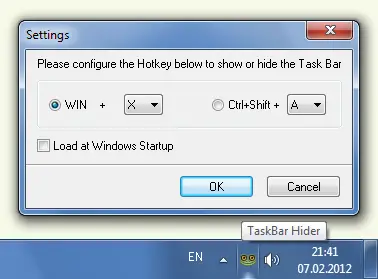
După cum se arată în imaginea de mai sus, comenzile rapide de la tastatură care sunt activate sau dezactivate pot fi setate în funcție de intenția utilizatorului.Sunt furnizate două combinații de opțiuni, una cuferestre dinbutonul, celălaltCtrl și Shiftlegate de buton.Ambele opțiuni pot fi asociate cu orice cheie preferă utilizatorul.După ce ați selectat o opțiune, trebuie doar să faceți clicSigur"buton.
Cel mai bun lucru despre utilizarea acestui software este că,Chiar dacă mutați indicatorul mouse-ului în partea de jos a ecranului,Nici măcar nu poți vedea bara de activități.Când instalați și utilizați această aplicație, țineți cont de un lucru.Adică trebuie să activați „Încărcat la pornirea Windows„, astfel încât aplicația să ruleze automat după lansarea desktopului.
concluzie
Deci, dacă căutați modalități de a ascunde bara de activități în timp ce jucați jocuri, ascundeți bara de activități în modul ecran complet sau pur și simplu ascundeți bara de activități pe fiecare ecran, atunci acest articol ar trebui să vă ajute.
Metodele pe care le puteți folosi pentru a dezactiva sau a ascunde bara de activități în Windows 10 sunt destul de ușor de implementat.Cele două metode menționate mai sus au cazuri de utilizare complet diferite, iar utilizarea se bazează pe preferințe.Alegeți metoda care credeți că se potrivește cel mai bine nevoilor utilizatorilor dvs.Prima metodă vă va permite să accesați mai multe imobile pe ecran și să profitați la maximum de el.Dar, din păcate, metoda poate fi apelată doar pentru a ascunde temporar bara de activități, deoarece atunci când mouse-ul se deplasează în partea de jos a ecranului, acesta reapare.
Pe de altă parte, a doua metodă este mai mult o soluție permanentă pentru a ascunde bara de activități în Windows 10.Dacă doriți cu adevărat să ascundeți permanent bara de activități de pe desktop, puteți utiliza software terță parte, cum ar fi Taskbar Hider.


![Cum să vezi versiunea Windows [foarte simplu]](https://infoacetech.net/wp-content/uploads/2023/06/Windows%E7%89%88%E6%9C%AC%E6%80%8E%E9%BA%BC%E7%9C%8B-180x100.jpg)

